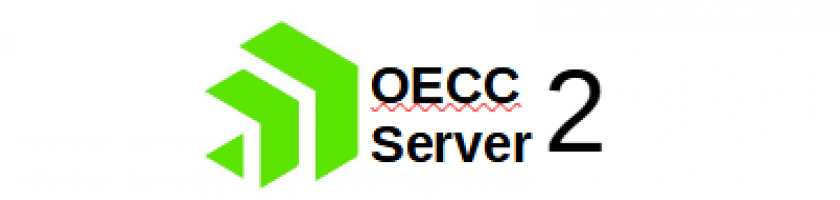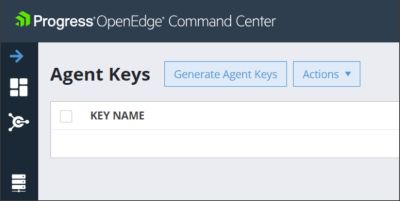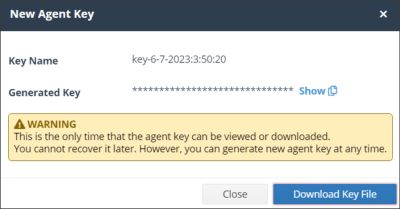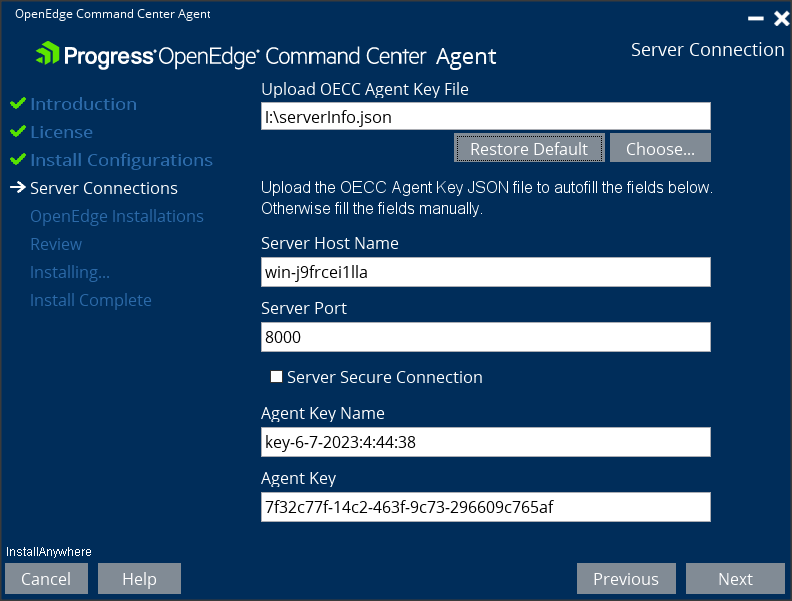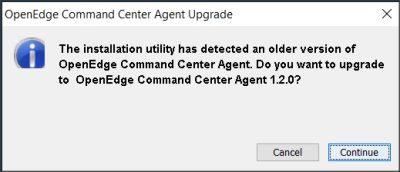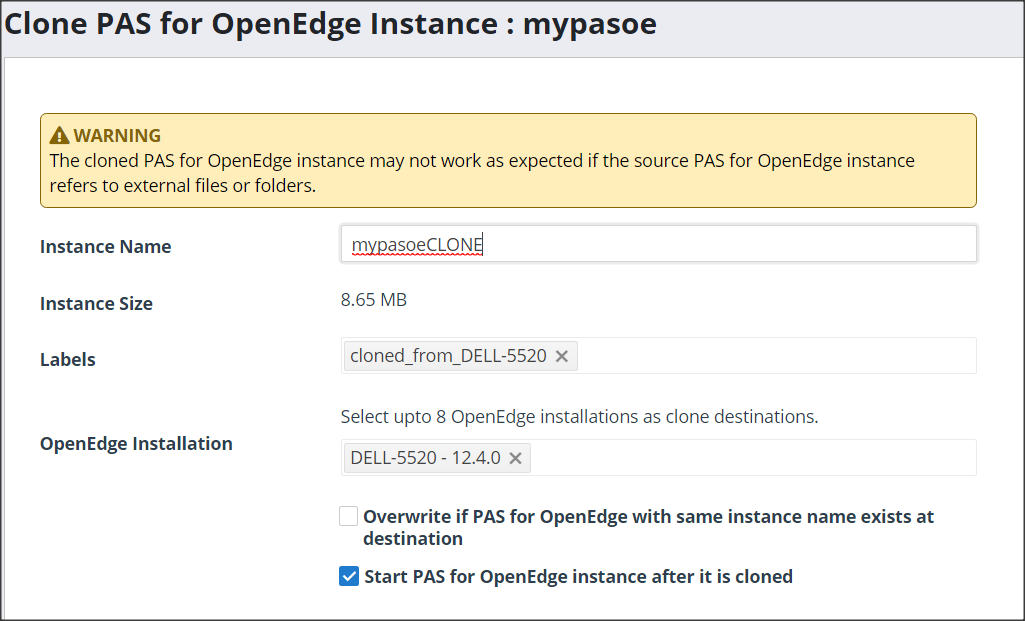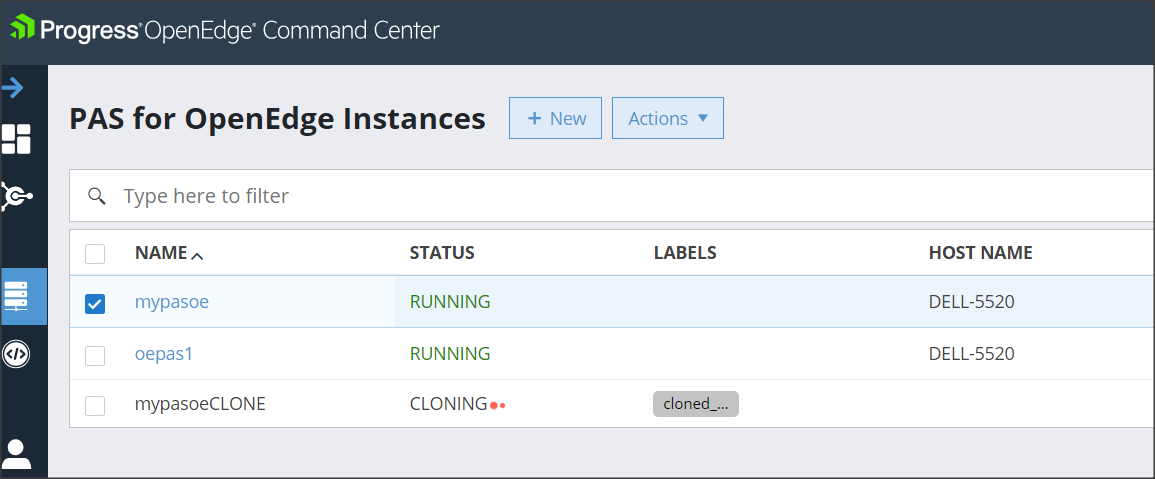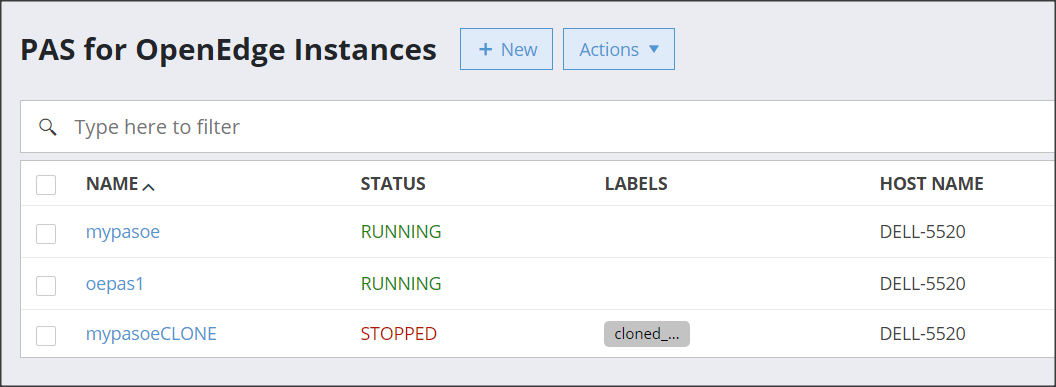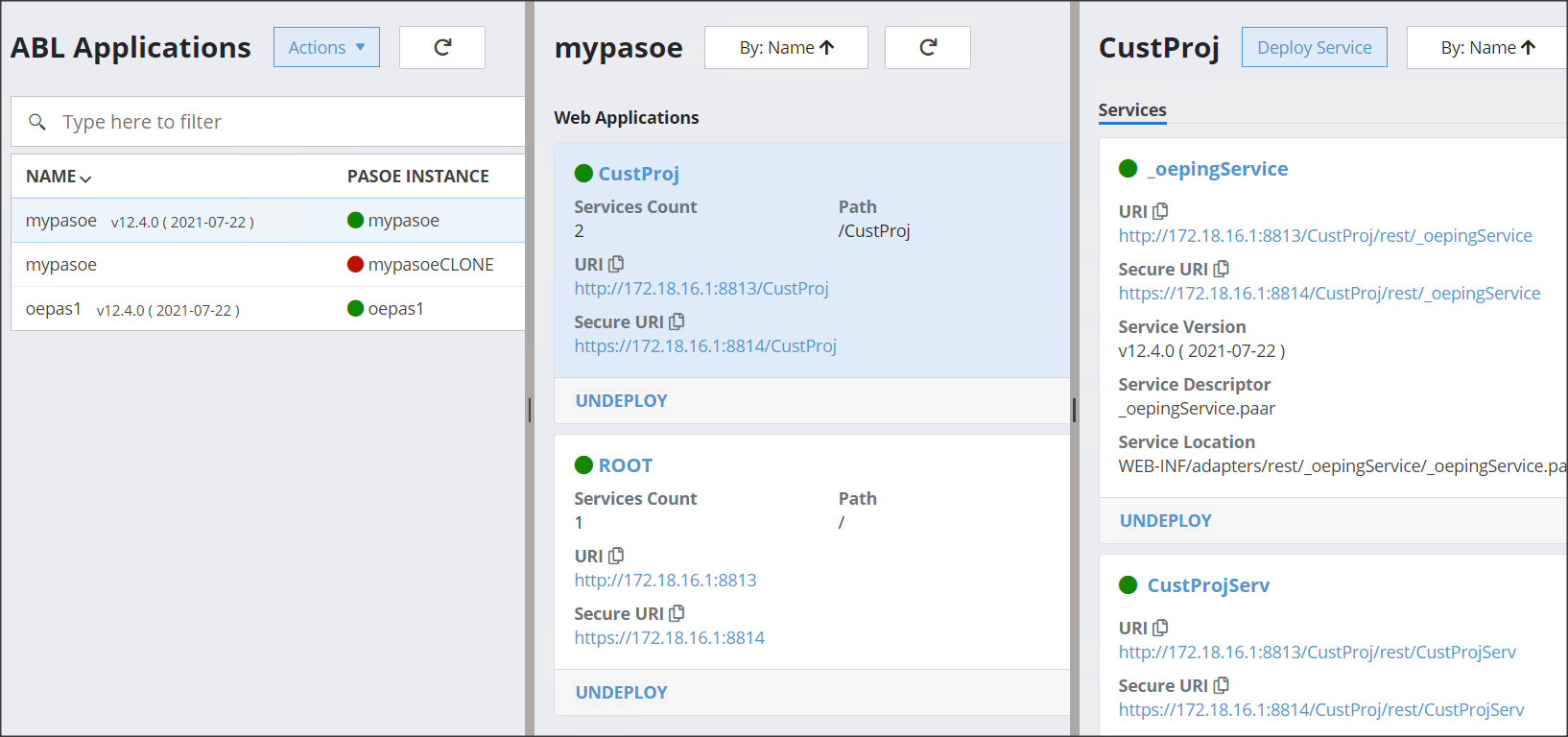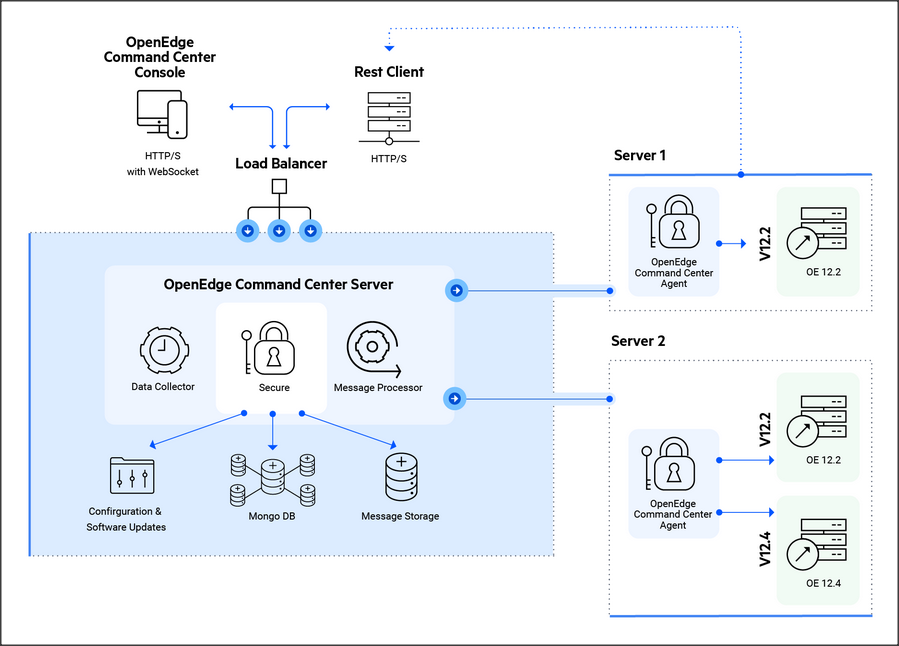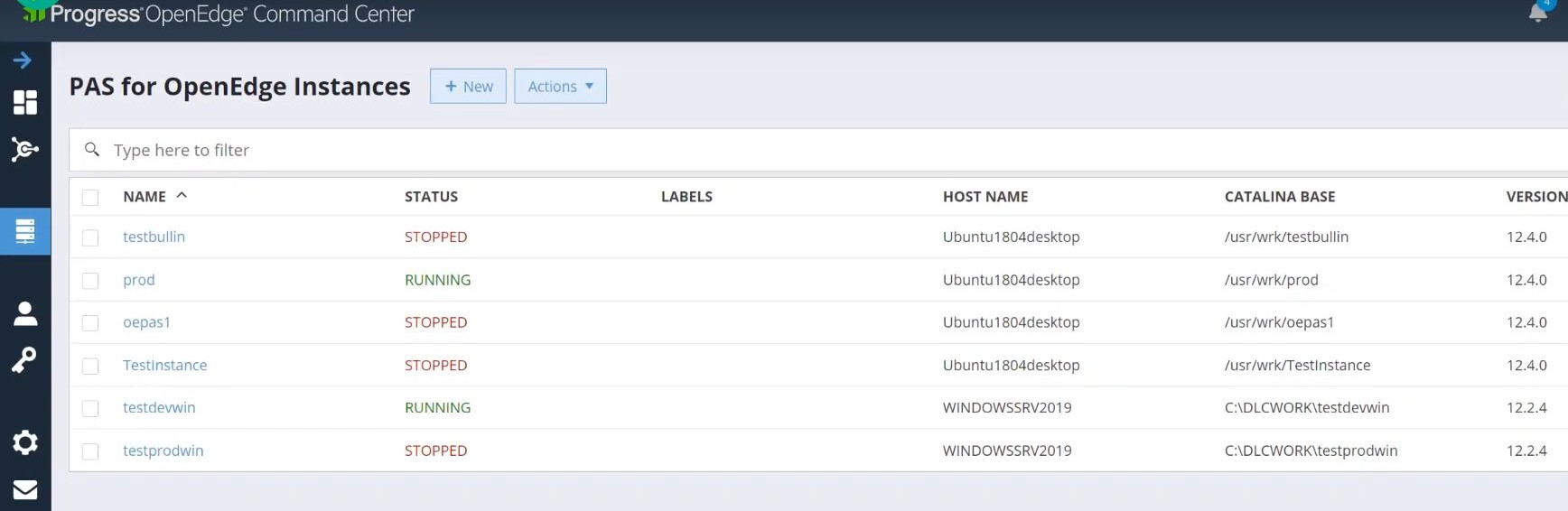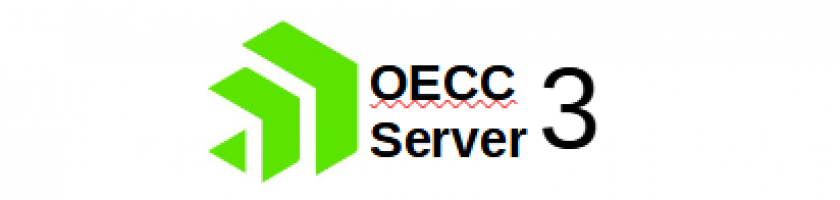
OpenEdge Command Center 1.3
Witajcie wciąż w wakacyjnym nastroju! Ponieważ pojawiła się ostatnio nowa wersja OpenEdge Command Center – 1.3, właśnie jej poświęcam sierpniowy wpis.
Na początku wspomnę jeszcze o jednym elemencie, o którym nie napisałem uprzednio, a który jest od pierwszej wersji OECC – o etykietach. Na poniższym obrazie widać takie etykiety, które reprezentują nazwę maszyny, tryb instancji oraz jej nazwę. Dodatkowo usunąłem niektóre kolumny, zostawiając te najważniejsze, z punktu widzenia czytelności. Etykiety są ważnym elementem szczególnie w sytuacji gdy instancji jest bardzo wiele i są kłopoty z identyfikacją.
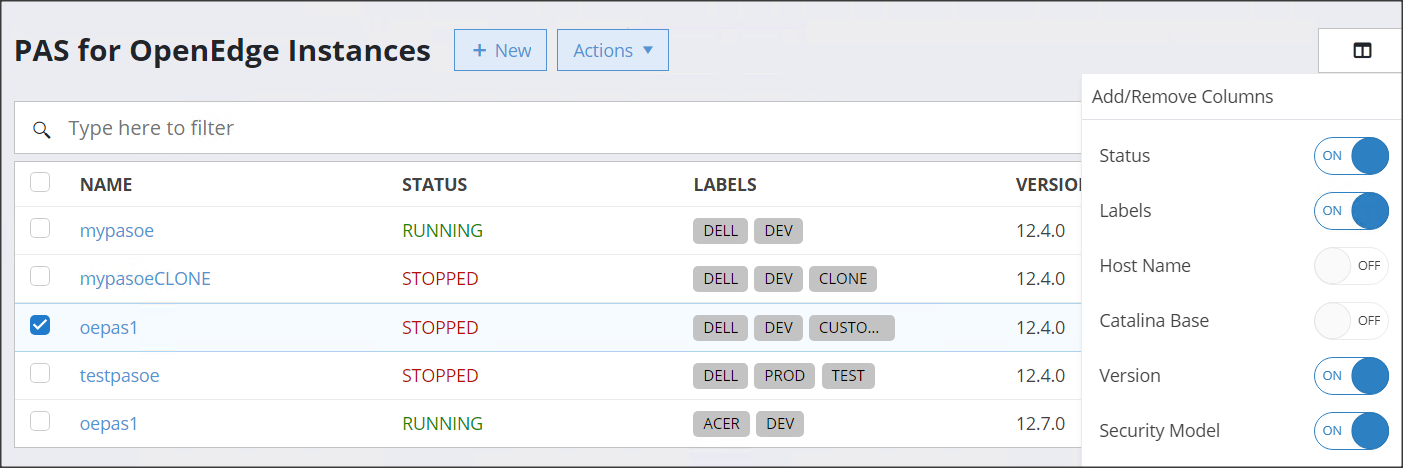
Ale przejdźmy teraz do instalacji nowej wersji OECC 1.3. Tym razem w dokumentacji możemy znaleźć opis całego procesu, choć niektóre istotne informacje są pominięte, dlatego zamiast korzystać z instrukcji pdf, polecam raczej dokumentację online.
Nowa wersja OECC wymaga także nowszej wersji MongoDB: 4.4, 5.0, lub 6.0. Ja zainstalowałem wersji 6.0 na Windows Server 2019. Tym razem nie instaluję MongoDB jako serwis Windows.
Po zainstalowaniu MongoDB gdy baza i OECC są zainstalowane na tej samej maszynie i w takiej sytuacji trzeba związać adres ip 0.0.0.0.
W pliku konfiguracyjnym …\conf\db-config.json
ustawiam wartość:
"dbHostNameAndPort": "0.0.0.0:27017"
Ponadto od wersji MongoDB 6.x w pliku …\bin\mongod.cfg ustawiamy
Dodaję katalog np. c:\mongodata i startuję MongoDB jako administrator poleceniem:
mongod.exe –dbpath c:\mongodata -bind_ip 0.0.0.0
(Tego okna nie zamykam, dopóki proces MongoDB ma działać).
Dodaję użytkownika do bazy admin (tak jak opisałem to wcześniej).
Teraz restartujemy MongoDB z włączoną autoryzacją:
mongod.exe –dbpath c:\mongodata -bind_ip 0.0.0.0 –-auth
I możemy przystąpić do instalacji OECC 1.3, jak było to opisane wcześniej.
Po zainstalowaniu na jednej lub kilku systemach Agenta OECC, możemy w końcu zobaczyć jakie informacje są przekazywane do konsoli na serwerze.
Widzimy, że została dodana nowa ikonka po lewej stronie, reprezentująca bazy danych.
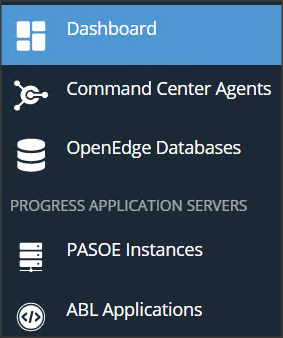
Klikając ikonkę mamy dostęp do następujących danych:
- Nazwa bazy danych.
- Etykiety przypisane do bazy danych.
- Pełna ścieżka do bazy.
- Nazwa agenta OECC.
- Status uruchomienia bazy.
- Nazwa portu/usługi.
- Wersja bazy danych.
- Nazwa hosta na którym pracuje baza danych.
- Instalacja OpenEdge, w której znajduje się baza.
Podobnie jak dla PASOE wygodnie jest ustawić etykiety identyfikujące instancje bazy.
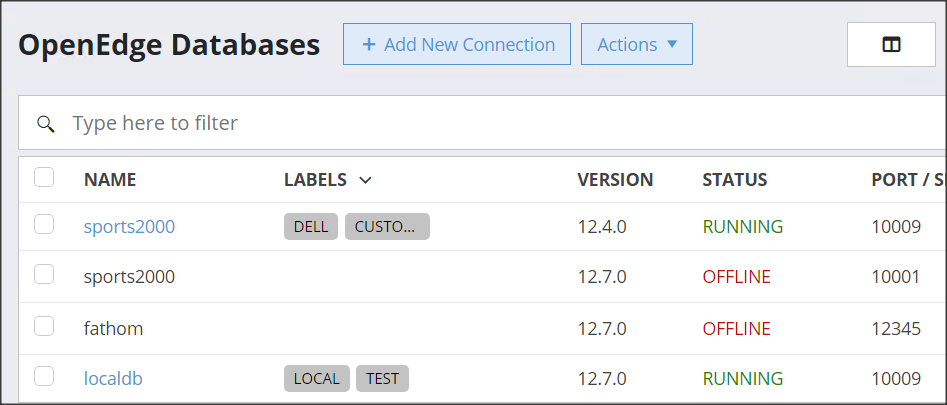
Jeśli agent nie wychwycił jakiejś instancji, musimy ją dodać ręcznie. W polu OpenEdge Installation wybieramy wersję OE. Dodajemy pełną ścieżkę, numer portu/nazwę usługi oraz dane logowania. Możemy dodać też opcjonalnie dodatkowe parametry startowe.
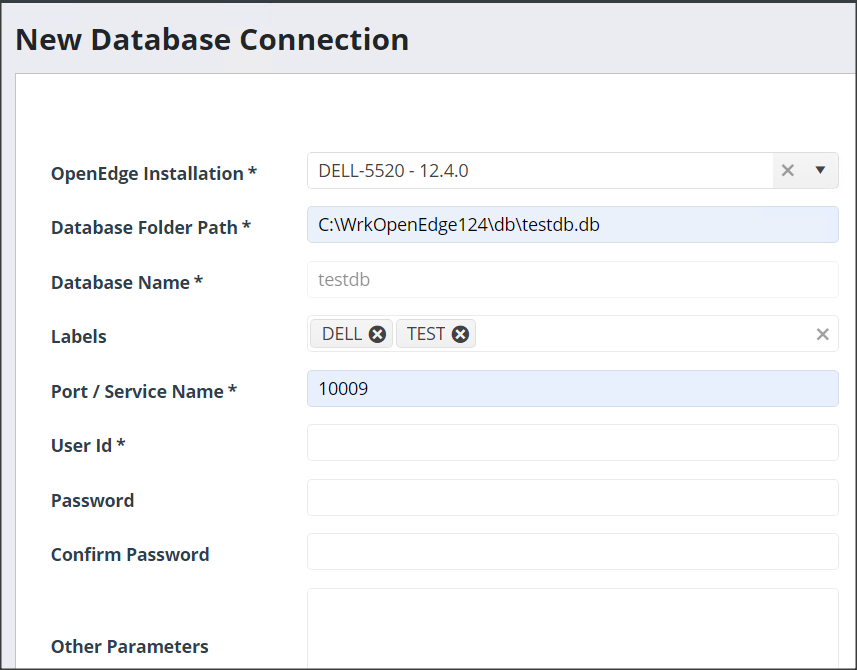
Jak widać nie ma tutaj szczegółowych danych wydajności bazy znanych z OE Management. Takie dane można uzyskać wykorzystując technologię OpenTelemetry oraz aplikację typu APM (Application Performance Monitor).